实例157 使用柱形图展示产品销售差距
2025年10月13日
实例157
使用柱形图展示产品销售差距
问题介绍:公司办公人员小宋想在演示文稿中使用图表展示产品销售差距,可是又不知道应该使用什么图表类型。下面为大家介绍如何使用柱形图展示产品销售差距。
1 在PPT中打开“素材\第8章\实例157\各季度销售情况表.pptx”演示文稿,选择“插入”选项卡,在“插图”选项组中单击“图表”按钮,如图8-57所示。
2 弹出“插入图表”对话框,在“所有图表”列表中选择“柱形图”选项,然后选择“簇状柱形图”图表类型,单击“确定”按钮,如图8-58所示。
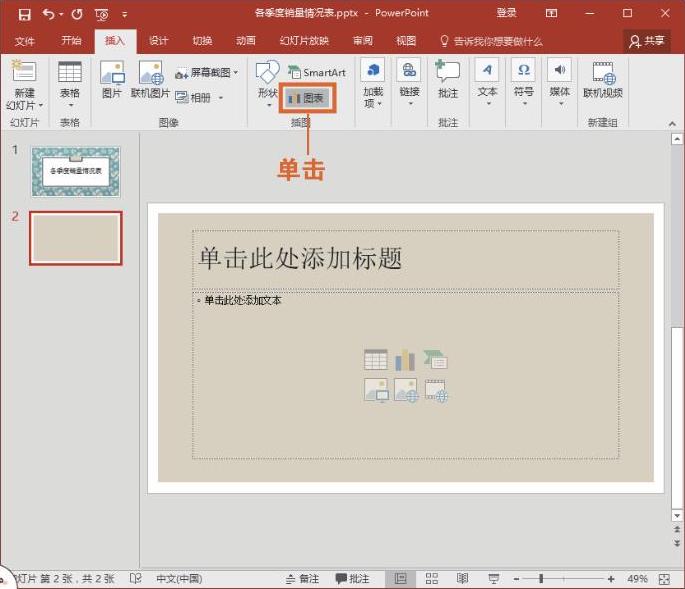
图8-57 单击“图表”按钮
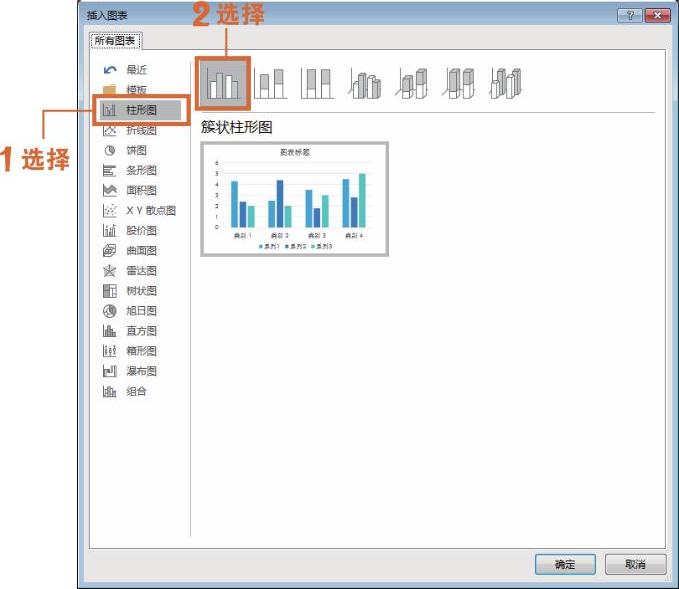
图8-58 选择“簇状柱形图”选项
3 此时将自动打开Excel工作表,修改工作表中的数据,此时PPT中的图表也将随之变化,效果如图8-59所示
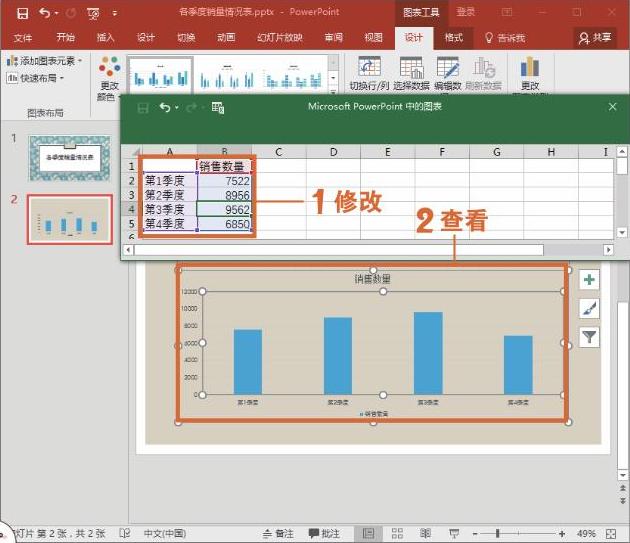
图8-59 修改数据
技巧拓展
选中图表,单击“图表元素”按钮,在列表中勾选“坐标轴标题”“数据标签”等复选框,即可为图表添加相应的元素,如图8-60所示。
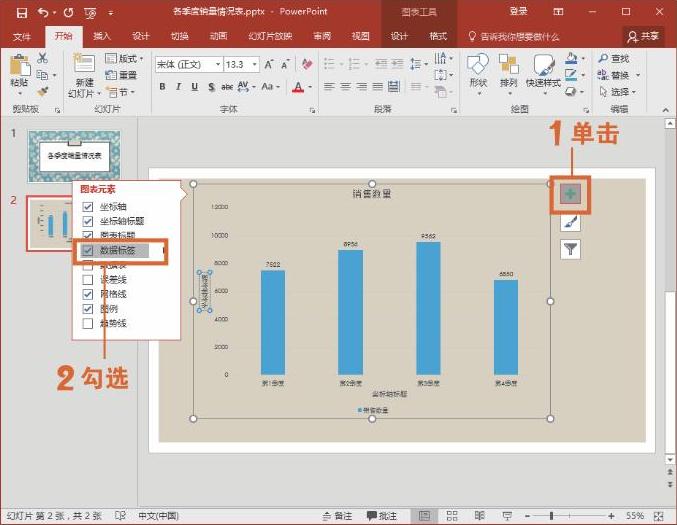
图8-60 添加图表元素
